PS如何调整修改图片的大小?
设·集合小编 发布时间:2023-02-14 15:04:16 231次最后更新:2024-03-08 10:24:28
使用PS编辑图片的时候,常常会发现被编辑的图片并不是自己想象中的大小,要么太大要么太小,那怎么把它修改成自己想要的大小呢?下面我为大家介绍如何用PS修改图片的大小。
设·集合还有超多“PS”视频课程,欢迎大家点击查看
工具/软件
硬件型号:华硕(ASUS)S500
系统版本:Windows7
所需软件:PS CS5
方法/步骤
第1步
打开ps软件,打开一张图片,将图片添加进来。

第2步
添加进来以后,如果觉得图片不是自己想要的大小,可以对图片的大小进行修改。先单击“图像”菜单。

第3步
再图像下面单击“图像大小”可以查看到当前的图片的大小。。
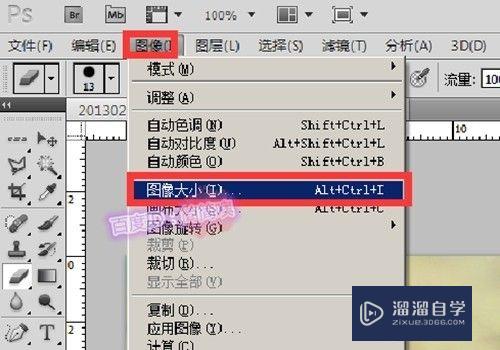
第4步
我们看到当前图像的像素大小为500*331像素,文档大小也有。

第5步
通常改变图片的大小都是改变图像的像素来实现的,为了让我们能够不受比例的约束随意改变宽高值,我们先去掉约束比例前面的勾选。

第6步
然后对像素的宽度、高度进行修改,比如我把它改成600*500像素。
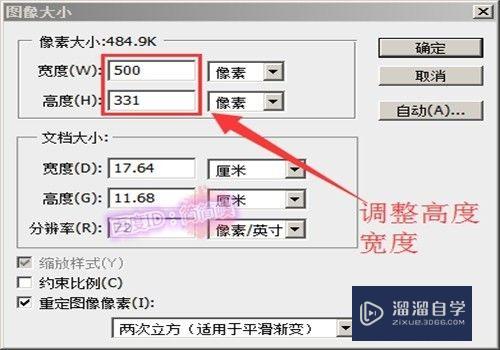
第7步
修改之后,点击确定即可。这时回到图片页面可以看到图片变大了。

- 上一篇:PS如何将背景透明?
- 下一篇:PS如何快速去除水印?
相关文章
广告位


评论列表